Réparer l’erreur «Impossible d’accéder au service Windows Installer»
Récemment, un de mes amis a essayé d’installer un programme sur sa machine Windows et l’ordinateur a donné l’écran bleu de l’erreur de mort. Après avoir redémarré son ordinateur, il a essayé d’exécuter un programme différent et il a reçu le message suivant:
The Windows Installer service could not be accessed. This can occur if the Windows Installer is not correctly installed.
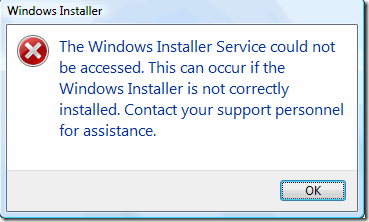
Si vous rencontrez cette erreur dans Windows, voici quelques solutions que vous pouvez essayer pour la corriger!
Méthode 1 – Assurez-vous que le service Windows Installer est démarré
Parfois, si le service d’installation est désactivé, vous obtiendrez cette erreur. Vous pouvez l’activer en accédant à Début, puis Courir et en tapant Services.msc. Dans les nouvelles versions de Windows, cliquez simplement sur Début et commencez à taper services.msc.
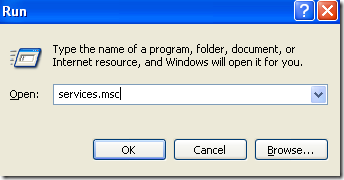
Puis faites défiler jusqu’à Installateur Windows et double-cliquez dessus. Met le Type de démarrage à Manuel, Cliquez sur Appliquer et le clic Début pour démarrer le service.
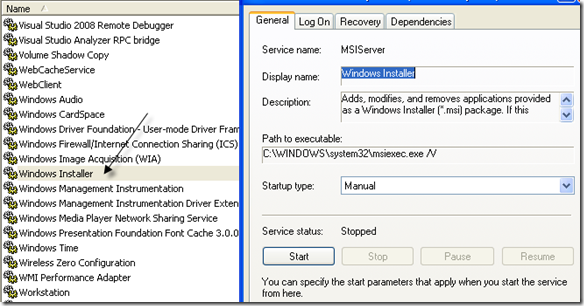
Vous pouvez également démarrer le service en allant dans Démarrer, Exécuter et taper net start MSIServer dans la zone Exécuter.
Méthode 2 – Supprimer MSIEXEC sans extension
Une autre chose étrange qui peut arriver est la création d’un second msiexec fichier dans votre C: Windows system32 annuaire. Par défaut, il ne devrait y avoir qu’un seul fichier msiexec.exe dans ce répertoire, mais parfois un autre est créé sans extension et d’une taille de 0 Ko.
Si tel est le cas, vous devez renommer le fichier msiexec supplémentaire avec un .VIEUX extension. Une fois que vous l’avez renommé, vous pouvez redémarrer le service Windows Installer. Encore une fois, allez simplement dans Services et faites un clic droit sur Windows Installer et choisissez Redémarrer.
Méthode 3 – Modifier le service d’appel de procédure à distance
Parfois, le problème peut être causé par un autre service appelé Appel de procédure à distance. Allez à nouveau dans la section Services comme mentionné ci-dessus (Démarrer, Exécuter, services.msc) et faites un clic droit sur Appel de procédure à distance (pas celui qui dit RPC Locator) et choisissez Propriétés.
Cliquez maintenant sur le Se connecter onglet et sous Connectez-vous en tant que:, choisissez Compte système local et cochez le Autoriser ce service à interagir avec le bureau case à cocher. Ensuite, redémarrez votre ordinateur et voyez si le problème disparaît.
Si cela ne fonctionne pas, choisissez le Ce compte: bouton radio et cliquez Feuilleter. Rechercher Service réseau et cliquez sur OK. Le mot de passe sera automatiquement renseigné pour ce compte, alors ne le modifiez pas.
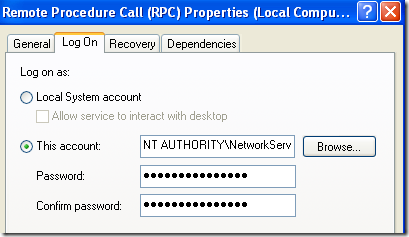
Encore une fois, redémarrez votre ordinateur et voyez si le problème disparaît. Notez que s’il disparaît lorsque vous avez choisi Compte système local, laissez-le simplement à ce paramètre. Modifiez-le uniquement en NT Authority NetworkService si le compte système local ne fonctionne pas.
Méthode 4 – Réinstaller le service Windows Installer
Si cela ne fonctionne pas, vous pouvez télécharger le service Windows Installer et le réinstaller! Un peu ironique hein !? Faites cela si vous ne voyez même pas le service répertorié dans l’applet Services ou si rien d’autre ne fonctionne.
Vous pouvez télécharger le package MSIServer à partir de WinHelpOnline. Une fois que vous l’avez téléchargé, décompressez-le et faites un clic droit sur le .REG fichier et cliquez Fusionner. Cliquez sur Oui lorsqu’on lui a demandé de confirmer. Cela ajoute essentiellement les clés de registre requises pour que le service d’installation fonctionne correctement.
Méthode 5 – Installez la dernière version de Windows Installer
Enfin, vous pouvez faire une recherche sur Google pour «Windows Installer» et télécharger le dernière version de Microsoft. Cela garantira que vous n’exécutez pas une version plus ancienne qui pourrait provoquer des conflits avec d’autres logiciels, etc.
Espérons que l’une de ces solutions résoudra votre problème! Si vous l’avez fait d’une autre manière, veuillez poster un commentaire pour nous en informer! Merci!



